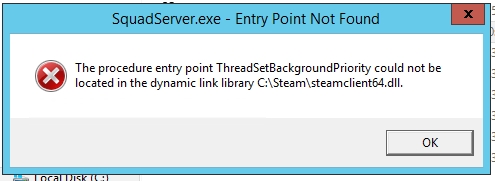ਬਹੁਤ ਸਾਰੇ ਉਪਭੋਗਤਾ, ਜਦੋਂ ਈਐਮਐਲ ਫਾਈਲ ਫੌਰਮੈਟ ਦਾ ਸਾਹਮਣਾ ਕਰਦੇ ਹਨ, ਇਹ ਨਹੀਂ ਜਾਣਦੇ ਕਿ ਕਿਹੜੇ ਸਾੱਫਟਵੇਅਰ ਉਤਪਾਦ ਨਾਲ ਇਸਦੀ ਸਮੱਗਰੀ ਨੂੰ ਵੇਖਣਾ ਸੰਭਵ ਹੈ. ਪਤਾ ਕਰੋ ਕਿ ਇਸਦੇ ਨਾਲ ਕਿਹੜੇ ਪ੍ਰੋਗਰਾਮ ਕੰਮ ਕਰਦੇ ਹਨ.
EML ਵੇਖਣ ਲਈ ਅਰਜ਼ੀਆਂ
.Eml ਐਕਸਟੈਂਸ਼ਨ ਵਾਲੇ ਐਲੀਮੈਂਟਸ ਈਮੇਲ ਸੁਨੇਹੇ ਹਨ. ਇਸ ਦੇ ਅਨੁਸਾਰ, ਤੁਸੀਂ ਉਨ੍ਹਾਂ ਨੂੰ ਮੇਲ ਕਲਾਇੰਟ ਇੰਟਰਫੇਸ ਦੁਆਰਾ ਵੇਖ ਸਕਦੇ ਹੋ. ਪਰ ਇਸ ਫਾਰਮੈਟ ਦੀਆਂ ਚੀਜ਼ਾਂ ਨੂੰ ਵੇਖਣ ਅਤੇ ਹੋਰ ਸ਼੍ਰੇਣੀਆਂ ਦੀਆਂ ਐਪਲੀਕੇਸ਼ਨਾਂ ਦੀ ਵਰਤੋਂ ਕਰਨ ਦੇ ਵੀ ਮੌਕੇ ਹਨ.
1ੰਗ 1: ਮੋਜ਼ੀਲਾ ਥੰਡਰਬਰਡ
ਸਭ ਤੋਂ ਮਸ਼ਹੂਰ ਮੁਫਤ ਐਪਲੀਕੇਸ਼ਨਾਂ ਵਿਚੋਂ ਇਕ ਜੋ ਈਐਮਐਲ ਫਾਰਮੈਟ ਖੋਲ੍ਹ ਸਕਦਾ ਹੈ ਉਹ ਹੈ ਮੋਜ਼ੀਲਾ ਥੰਡਰਬਰਡ ਕਲਾਇੰਟ.
- ਥੰਡਰਬਰਡ ਚਲਾਓ. ਮੀਨੂੰ ਵਿੱਚ ਈ-ਮੇਲ ਵੇਖਣ ਲਈ, ਕਲਿੱਕ ਕਰੋ ਫਾਈਲ. ਫਿਰ ਸੂਚੀ 'ਤੇ ਕਲਿੱਕ ਕਰੋ "ਖੁੱਲਾ" ("ਖੁੱਲਾ") ਅਗਲਾ ਕਲਿੱਕ "ਸੰਭਾਲਿਆ ਸੁਨੇਹਾ ..." (ਸੰਭਾਲਿਆ ਸੁਨੇਹਾ).
- ਸੁਨੇਹਾ ਖੁੱਲੀ ਵਿੰਡੋ ਸ਼ੁਰੂ ਹੁੰਦਾ ਹੈ. ਉਥੇ ਹਾਰਡ ਡਰਾਈਵ ਦੀ ਜਗ੍ਹਾ 'ਤੇ ਜਾਓ ਜਿੱਥੇ EML ਈਮੇਲ ਸਥਿਤ ਹੈ. ਇਸ ਨੂੰ ਮਾਰਕ ਕਰੋ ਅਤੇ ਕਲਿੱਕ ਕਰੋ "ਖੁੱਲਾ".
- EML ਈਮੇਲ ਸਮੱਗਰੀ ਮੋਜ਼ੀਲਾ ਥੰਡਰਬਰਡ ਵਿੰਡੋ ਵਿੱਚ ਖੁੱਲ੍ਹੇਗੀ.



ਇਸ methodੰਗ ਦੀ ਸਾਦਗੀ ਨੂੰ ਸਿਰਫ ਥੰਡਰਬਰਡ ਐਪਲੀਕੇਸ਼ਨ ਦੇ ਅਧੂਰੇ ਰਸੀਫਿਕੇਸ਼ਨ ਦੁਆਰਾ ਕੁਝ ਵਿਗਾੜਿਆ ਗਿਆ ਹੈ.
2ੰਗ 2: ਬੱਲਾ!
ਅਗਲਾ ਪ੍ਰੋਗਰਾਮ ਜੋ ਈਐਮਐਲ ਐਕਸਟੈਂਸ਼ਨ ਦੇ ਨਾਲ ਆਬਜੈਕਟਸ ਨਾਲ ਕੰਮ ਕਰਦਾ ਹੈ ਪ੍ਰਸਿੱਧ ਮੇਲ ਕਲਾਇੰਟ ਦ ਬੈਟ ਹੈ, ਜਿਸ ਦੀ ਮੁਫਤ ਵਰਤੋਂ ਦੀ ਮਿਆਦ 30 ਦਿਨਾਂ ਦੀ ਹੈ.
- ਬੈਟ ਨੂੰ ਸਰਗਰਮ ਕਰੋ! ਉਹ ਈਮੇਲ ਖਾਤਾ ਚੁਣੋ ਜਿਸ ਵਿਚ ਤੁਸੀਂ ਸੂਚੀ ਵਿਚ ਇਕ ਈਮੇਲ ਸ਼ਾਮਲ ਕਰਨਾ ਚਾਹੁੰਦੇ ਹੋ. ਫੋਲਡਰਾਂ ਦੀ ਲਟਕਦੀ ਸੂਚੀ ਵਿੱਚ, ਇੱਕ ਅਤੇ ਤਿੰਨ ਵਿਕਲਪਾਂ ਦੀ ਚੋਣ ਕਰੋ:
- ਆgoingਟਗੋਇੰਗ
- ਭੇਜਿਆ
- ਕਾਰਟ.
ਇਹ ਚੁਣੇ ਫੋਲਡਰ ਵਿੱਚ ਹੈ ਕਿ ਫਾਈਲ ਵਿੱਚੋਂ ਪੱਤਰ ਸ਼ਾਮਲ ਕੀਤਾ ਜਾਵੇਗਾ.
- ਮੀਨੂੰ ਆਈਟਮ ਤੇ ਜਾਓ "ਸੰਦ". ਡਰਾਪ-ਡਾਉਨ ਸੂਚੀ ਵਿੱਚ, ਦੀ ਚੋਣ ਕਰੋ ਪੱਤਰ ਆਯਾਤ. ਅਗਲੀ ਸੂਚੀ ਵਿੱਚ ਜੋ ਦਿਖਾਈ ਦੇਵੇਗਾ, ਵਿੱਚ ਤੁਹਾਨੂੰ ਵਸਤੂ ਨੂੰ ਚੁਣਨ ਦੀ ਜ਼ਰੂਰਤ ਹੈ "ਮੇਲ ਫਾਈਲਾਂ (.MSG / .EML)".
- ਇੱਕ ਫਾਈਲ ਤੋਂ ਅੱਖਰਾਂ ਨੂੰ ਆਯਾਤ ਕਰਨ ਲਈ ਟੂਲ ਖੁੱਲ੍ਹਦਾ ਹੈ. ਜਿੱਥੇ ਈ.ਐੱਮ.ਐੱਲ. ਸਥਿਤ ਹੈ, ਉੱਥੇ ਜਾਣ ਲਈ ਇਸ ਦੀ ਵਰਤੋਂ ਕਰੋ. ਇਸ ਈਮੇਲ ਨੂੰ ਉਜਾਗਰ ਕਰਨ ਤੋਂ ਬਾਅਦ, ਕਲਿੱਕ ਕਰੋ "ਖੁੱਲਾ".
- ਇੱਕ ਫਾਈਲ ਤੋਂ ਅੱਖਰਾਂ ਨੂੰ ਆਯਾਤ ਕਰਨ ਦੀ ਵਿਧੀ ਸ਼ੁਰੂ ਹੁੰਦੀ ਹੈ.
- ਜਦੋਂ ਤੁਸੀਂ ਖੱਬੇ ਪਾਸੇ ਵਿੱਚ ਚੁਣੇ ਖਾਤੇ ਦਾ ਪਹਿਲਾਂ ਚੁਣਿਆ ਫੋਲਡਰ ਚੁਣਦੇ ਹੋ, ਤਾਂ ਇਸ ਵਿਚਲੇ ਅੱਖਰਾਂ ਦੀ ਸੂਚੀ ਪ੍ਰਦਰਸ਼ਤ ਹੋਏਗੀ. ਐਲੀਮੈਂਟ ਨੂੰ ਲੱਭੋ ਜਿਸਦਾ ਨਾਮ ਪਿਛਲੇ ਆਯਾਤ ਕੀਤੇ ਆਬਜੈਕਟ ਨਾਲ ਮੇਲ ਖਾਂਦਾ ਹੈ ਅਤੇ ਖੱਬੇ ਮਾ mouseਸ ਬਟਨ ਨਾਲ ਇਸ ਉੱਤੇ ਦੋ ਵਾਰ ਕਲਿੱਕ ਕਰੋ (ਐਲ.ਐਮ.ਬੀ.).
- ਆਯਾਤ ਕੀਤੀ ਗਈ EML ਦੀ ਸਮੱਗਰੀ ਦ ਬੈਟ ਦੁਆਰਾ ਪ੍ਰਦਰਸ਼ਤ ਕੀਤੀ ਜਾਏਗੀ!






ਜਿਵੇਂ ਕਿ ਤੁਸੀਂ ਵੇਖ ਸਕਦੇ ਹੋ, ਇਹ methodੰਗ ਮੋਜ਼ੀਲਾ ਥੰਡਰਬਰਡ ਦੀ ਵਰਤੋਂ ਕਰਨ ਜਿੰਨਾ ਸੌਖਾ ਅਤੇ ਅਨੁਭਵੀ ਨਹੀਂ ਹੈ, ਕਿਉਂਕਿ EML ਐਕਸਟੈਂਸ਼ਨ ਨਾਲ ਇੱਕ ਫਾਈਲ ਨੂੰ ਵੇਖਣ ਲਈ ਇਸ ਨੂੰ ਪ੍ਰੋਗ੍ਰਾਮ ਵਿਚ ਇਸ ਦੇ ਸ਼ੁਰੂਆਤੀ ਆਯਾਤ ਦੀ ਜ਼ਰੂਰਤ ਹੁੰਦੀ ਹੈ.
ਵਿਧੀ 3: ਮਾਈਕਰੋਸੌਫਟ ਆਉਟਲੁੱਕ
ਅਗਲਾ ਪ੍ਰੋਗਰਾਮ ਜੋ ਈ ਐਮ ਐਲ ਫਾਰਮੈਟ ਵਿਚ ਆਬਜੈਕਟ ਖੋਲ੍ਹਣ ਦਾ ਪ੍ਰਬੰਧ ਕਰਦਾ ਹੈ ਪ੍ਰਸਿੱਧ ਆਫਿਸ ਸੂਟ ਮਾਈਕ੍ਰੋਸਾੱਫਟ ਆਫਿਸ ਮੇਲ ਕਲਾਇੰਟ ਮਾਈਕਰੋਸਾਫਟ ਆਉਟਲੁੱਕ ਦਾ ਇਕ ਤੱਤ ਹੈ.
- ਜੇ ਆਉਟਲੁੱਕ ਤੁਹਾਡੇ ਸਿਸਟਮ ਤੇ ਮੂਲ ਈਮੇਲ ਕਲਾਇੰਟ ਹੈ, ਤਾਂ EML ਆਬਜੈਕਟ ਨੂੰ ਖੋਲ੍ਹਣ ਲਈ ਇਸ ਤੇ ਦੋ ਵਾਰ ਕਲਿੱਕ ਕਰੋ ਐਲ.ਐਮ.ਬੀ.ਵਿੱਚ ਹੋਣ ਵਿੰਡੋ ਐਕਸਪਲੋਰਰ.
- ਆਬਜੈਕਟ ਦੀ ਸਮੱਗਰੀ ਆਉਟਲੁੱਕ ਇੰਟਰਫੇਸ ਦੁਆਰਾ ਖੁੱਲੀ ਹੈ.


ਜੇ ਇਲੈਕਟ੍ਰਾਨਿਕ ਪੱਤਰ ਵਿਹਾਰ ਨਾਲ ਕੰਮ ਕਰਨ ਲਈ ਇਕ ਹੋਰ ਐਪਲੀਕੇਸ਼ਨ ਕੰਪਿ defaultਟਰ ਤੇ ਮੂਲ ਰੂਪ ਵਿਚ ਦਰਸਾਈ ਗਈ ਹੈ, ਪਰ ਤੁਹਾਨੂੰ ਆਉਟਲੁੱਕ ਵਿਚ ਪੱਤਰ ਖੋਲ੍ਹਣ ਦੀ ਜ਼ਰੂਰਤ ਹੈ, ਤਾਂ ਇਸ ਸਥਿਤੀ ਵਿਚ, ਕਿਰਿਆਵਾਂ ਦੇ ਹੇਠ ਦਿੱਤੇ ਐਲਗੋਰਿਦਮ ਦੀ ਪਾਲਣਾ ਕਰੋ.
- ਵਿੱਚ ਈਐਮਐਲ ਲੋਕੇਸ਼ਨ ਡਾਇਰੈਕਟਰੀ ਵਿੱਚ ਹੋਣਾ ਵਿੰਡੋ ਐਕਸਪਲੋਰਰ, ਸੱਜੇ ਮਾ mouseਸ ਬਟਨ ਨਾਲ ਆਬਜੈਕਟ ਤੇ ਕਲਿਕ ਕਰੋ (ਆਰ.ਐਮ.ਬੀ.) ਖੁੱਲ੍ਹਣ ਵਾਲੀ ਪ੍ਰਸੰਗ ਸੂਚੀ ਵਿੱਚ, ਦੀ ਚੋਣ ਕਰੋ "ਇਸ ਨਾਲ ਖੋਲ੍ਹੋ ...". ਉਸ ਤੋਂ ਬਾਅਦ ਖੁੱਲੇ ਪ੍ਰੋਗਰਾਮਾਂ ਦੀ ਸੂਚੀ ਵਿੱਚ, ਇਕਾਈ ਤੇ ਕਲਿੱਕ ਕਰੋ "ਮਾਈਕਰੋਸਾਫਟ ਆਉਟਲੁੱਕ".
- ਈਮੇਲ ਚੁਣੀ ਗਈ ਐਪਲੀਕੇਸ਼ਨ ਵਿੱਚ ਖੁੱਲ੍ਹੇਗੀ.

ਤਰੀਕੇ ਨਾਲ, ਆਉਟਲੁੱਕ ਦੀ ਵਰਤੋਂ ਕਰਕੇ ਇੱਕ ਫਾਈਲ ਖੋਲ੍ਹਣ ਲਈ ਇਹਨਾਂ ਦੋ ਵਿਕਲਪਾਂ ਲਈ ਵਰਣਿਤ ਕਿਰਿਆਵਾਂ ਦੇ ਆਮ ਐਲਗੋਰਿਦਮ ਨੂੰ ਦੂਜੇ ਈਮੇਲ ਕਲਾਇੰਟਾਂ ਤੇ ਲਾਗੂ ਕੀਤਾ ਜਾ ਸਕਦਾ ਹੈ, ਬੈਟ ਸਮੇਤ! ਅਤੇ ਮੋਜ਼ੀਲਾ ਥੰਡਰਬਰਡ.
ਵਿਧੀ 4: ਬ੍ਰਾsersਜ਼ਰ ਦੀ ਵਰਤੋਂ ਕਰੋ
ਪਰ ਅਜਿਹੀਆਂ ਸਥਿਤੀਆਂ ਵੀ ਹੁੰਦੀਆਂ ਹਨ ਜਦੋਂ ਸਿਸਟਮ ਕੋਲ ਇੱਕ ਵੀ ਸਥਾਪਤ ਮੇਲ ਕਲਾਇੰਟ ਨਹੀਂ ਹੁੰਦਾ, ਅਤੇ EML ਫਾਈਲ ਨੂੰ ਖੋਲ੍ਹਣਾ ਬਹੁਤ ਜ਼ਰੂਰੀ ਹੁੰਦਾ ਹੈ. ਇਹ ਸਪੱਸ਼ਟ ਹੈ ਕਿ ਵਿਸ਼ੇਸ਼ ਤੌਰ ਤੇ ਕੇਵਲ ਇੱਕ ਵਾਰ ਦੀ ਕਿਰਿਆ ਲਈ ਇੱਕ ਪ੍ਰੋਗਰਾਮ ਸਥਾਪਤ ਕਰਨਾ ਬਹੁਤ ਤਰਕਸ਼ੀਲ ਨਹੀਂ ਹੈ. ਪਰ ਕੁਝ ਲੋਕ ਜਾਣਦੇ ਹਨ ਕਿ ਤੁਸੀਂ ਜ਼ਿਆਦਾਤਰ ਬ੍ਰਾsersਜ਼ਰਾਂ ਦੀ ਵਰਤੋਂ ਕਰਦਿਆਂ ਇਹ ਈਮੇਲ ਖੋਲ੍ਹ ਸਕਦੇ ਹੋ ਜੋ ਐਮਐਚਟੀ ਐਕਸਟੈਂਸ਼ਨ ਦਾ ਸਮਰਥਨ ਕਰਦੇ ਹਨ. ਅਜਿਹਾ ਕਰਨ ਲਈ, ਸਿਰਫ ਇਕਾਈ ਦੇ ਨਾਮ ਤੇ ਈਐਮਐਲ ਤੋਂ ਐਮਐਚਟੀ ਤੱਕ ਐਕਸਟੈਂਸ਼ਨ ਦਾ ਨਾਮ ਬਦਲੋ. ਆਓ ਵੇਖੀਏ ਕਿ ਉਦਾਹਰਣ ਵਜੋਂ ਓਪੇਰਾ ਬ੍ਰਾ asਜ਼ਰ ਦੀ ਵਰਤੋਂ ਕਰਦਿਆਂ ਇਹ ਕਿਵੇਂ ਕਰੀਏ.
- ਸਭ ਤੋਂ ਪਹਿਲਾਂ, ਅਸੀਂ ਫਾਈਲ ਐਕਸਟੈਂਸ਼ਨ ਨੂੰ ਬਦਲਾਂਗੇ. ਅਜਿਹਾ ਕਰਨ ਲਈ, ਖੋਲ੍ਹੋ ਵਿੰਡੋ ਐਕਸਪਲੋਰਰ ਡਾਇਰੈਕਟਰੀ ਵਿੱਚ ਜਿੱਥੇ ਟੀਚਾ ਸਥਿਤ ਹੈ. ਇਸ 'ਤੇ ਕਲਿੱਕ ਕਰੋ ਆਰ.ਐਮ.ਬੀ.. ਪ੍ਰਸੰਗ ਮੀਨੂੰ ਵਿੱਚ, ਦੀ ਚੋਣ ਕਰੋ ਨਾਮ ਬਦਲੋ.
- ਆਬਜੈਕਟ ਦੇ ਨਾਮ ਦੇ ਨਾਲ ਕੈਪਸ਼ਨ ਕਿਰਿਆਸ਼ੀਲ ਹੋ ਜਾਂਦਾ ਹੈ. ਨਾਲ ਐਕਸਟੈਂਸ਼ਨ ਬਦਲੋ Eml ਚਾਲੂ ਐਮ.ਐਚ.ਟੀ. ਅਤੇ ਕਲਿੱਕ ਕਰੋ ਦਰਜ ਕਰੋ.

ਧਿਆਨ ਦਿਓ! ਜੇ ਤੁਹਾਡੇ ਓਪਰੇਟਿੰਗ ਸਿਸਟਮ ਦੇ ਸੰਸਕਰਣ ਵਿੱਚ ਫਾਈਲ ਐਕਸਪਲੋਰਰ ਡਿਫਾਲਟ ਰੂਪ ਵਿੱਚ ਐਕਸਪਲੋਰਰ ਵਿੱਚ ਨਹੀਂ ਦਿਖਾਈ ਦਿੰਦਾ, ਤਾਂ ਤੁਹਾਨੂੰ ਉਪਰੋਕਤ ਵਿਧੀ ਨੂੰ ਪ੍ਰਦਰਸ਼ਨ ਕਰਨ ਤੋਂ ਪਹਿਲਾਂ ਫੋਲਡਰ ਵਿੰਡੋਜ਼ ਰਾਹੀਂ ਇਸ ਕਾਰਜ ਨੂੰ ਸਮਰੱਥ ਕਰਨਾ ਪਵੇਗਾ.

ਪਾਠ: ਵਿੰਡੋਜ਼ 7 ਵਿਚ ਫੋਲਡਰ ਵਿਕਲਪ ਕਿਵੇਂ ਖੋਲ੍ਹਣੇ ਹਨ
- ਐਕਸਟੈਂਸ਼ਨ ਬਦਲਣ ਤੋਂ ਬਾਅਦ, ਤੁਸੀਂ ਓਪੇਰਾ ਸ਼ੁਰੂ ਕਰ ਸਕਦੇ ਹੋ. ਬ੍ਰਾ .ਜ਼ਰ ਖੁੱਲ੍ਹਣ ਤੋਂ ਬਾਅਦ, ਕਲਿੱਕ ਕਰੋ Ctrl + O.
- ਫਾਈਲ ਲਾਂਚ ਟੂਲ ਖੁੱਲਾ ਹੈ. ਇਸਦੀ ਵਰਤੋਂ ਕਰਦੇ ਹੋਏ, ਨੇਵੀਗੇਟ ਕਰੋ ਜਿੱਥੇ ਈਮੇਲ ਹੁਣ ਐਮਐਚਟੀ ਐਕਸਟੈਂਸ਼ਨ ਦੇ ਨਾਲ ਸਥਿਤ ਹੈ. ਇਸ ਇਕਾਈ ਨੂੰ ਚੁਣਨ ਤੋਂ ਬਾਅਦ, ਕਲਿੱਕ ਕਰੋ "ਖੁੱਲਾ".
- ਈਮੇਲ ਦੀ ਸਮੱਗਰੀ ਓਪੇਰਾ ਵਿੰਡੋ ਵਿੱਚ ਖੁੱਲ੍ਹੇਗੀ.




ਇਸ ਤਰੀਕੇ ਨਾਲ, ਈਐਮਐਲ ਈਮੇਲ ਸਿਰਫ ਓਪੇਰਾ ਵਿੱਚ ਹੀ ਨਹੀਂ, ਬਲਕਿ ਦੂਜੇ ਵੈਬ ਬ੍ਰਾsersਜ਼ਰਾਂ ਵਿੱਚ ਵੀ ਖੁੱਲ੍ਹ ਸਕਦੇ ਹਨ ਜੋ ਐਮਐਚਟੀ ਨਾਲ ਹੇਰਾਫੇਰੀ ਦਾ ਸਮਰਥਨ ਕਰਦੇ ਹਨ, ਖਾਸ ਤੌਰ ਤੇ ਇੰਟਰਨੈੱਟ ਐਕਸਪਲੋਰਰ, ਐਜ, ਗੂਗਲ ਕਰੋਮ, ਮੈਕਸਥਨ, ਮੋਜ਼ੀਲਾ ਫਾਇਰਫੌਕਸ (ਐਡ-ਆਨ ਸਥਾਪਤ ਕਰਨ ਦੀ ਸ਼ਰਤ ਦੇ ਨਾਲ), ਯਾਂਡੇਕਸ.ਬ੍ਰਾਉਜ਼ਰ. .
ਸਬਕ: ਐਮਐਚਟੀ ਨੂੰ ਕਿਵੇਂ ਖੋਲ੍ਹਣਾ ਹੈ
5ੰਗ 5: ਨੋਟਪੈਡ
ਤੁਸੀਂ ਨੋਟਪੈਡ ਜਾਂ ਕਿਸੇ ਹੋਰ ਸਧਾਰਣ ਟੈਕਸਟ ਸੰਪਾਦਕ ਦੀ ਵਰਤੋਂ ਨਾਲ ਈਐਮਐਲ ਫਾਈਲਾਂ ਨੂੰ ਵੀ ਖੋਲ੍ਹ ਸਕਦੇ ਹੋ.
- ਨੋਟਪੈਡ ਚਲਾਓ. ਕਲਿਕ ਕਰੋ ਫਾਈਲਅਤੇ ਫਿਰ ਕਲਿੱਕ ਕਰੋ "ਖੁੱਲਾ". ਜਾਂ ਟੂਟੀ ਦੀ ਵਰਤੋਂ ਕਰੋ Ctrl + O.
- ਖੁੱਲੀ ਵਿੰਡੋ ਸਰਗਰਮ ਹੈ. ਨੈਵੀਗੇਟ ਕਰੋ ਜਿੱਥੇ EML ਦਸਤਾਵੇਜ਼ ਸਥਿਤ ਹੈ. ਫਾਇਲ ਫਾਰਮੈਟ ਸਵਿੱਚ ਨੂੰ ਚਾਲੂ ਕਰਨਾ ਨਿਸ਼ਚਤ ਕਰੋ "ਸਾਰੀਆਂ ਫਾਇਲਾਂ (*. *)". ਉਲਟ ਸਥਿਤੀ ਵਿੱਚ, ਈਮੇਲ ਨੂੰ ਪ੍ਰਦਰਸ਼ਿਤ ਨਹੀਂ ਕੀਤਾ ਜਾਵੇਗਾ. ਇੱਕ ਵਾਰ ਇਹ ਦਿਖਾਈ ਦੇਵੇਗਾ, ਇਸ ਨੂੰ ਚੁਣੋ ਅਤੇ ਦਬਾਓ "ਠੀਕ ਹੈ".
- EML ਫਾਈਲ ਦੇ ਭਾਗ ਵਿੰਡੋਜ਼ ਨੋਟਪੈਡ ਵਿੱਚ ਖੁੱਲੇ ਹਨ.



ਨੋਟਪੈਡ ਨਿਰਧਾਰਤ ਫਾਰਮੈਟ ਦੇ ਮਿਆਰਾਂ ਦਾ ਸਮਰਥਨ ਨਹੀਂ ਕਰਦਾ, ਇਸਲਈ ਡੇਟਾ ਨੂੰ ਸਹੀ displayedੰਗ ਨਾਲ ਪ੍ਰਦਰਸ਼ਤ ਨਹੀਂ ਕੀਤਾ ਜਾਵੇਗਾ. ਇੱਥੇ ਬਹੁਤ ਸਾਰੇ ਵਾਧੂ ਅੱਖਰ ਹੋਣਗੇ, ਪਰ ਸੰਦੇਸ਼ ਦੇ ਟੈਕਸਟ ਨੂੰ ਬਿਨਾਂ ਕਿਸੇ ਸਮੱਸਿਆ ਦੇ ਪਾਰਸ ਕੀਤਾ ਜਾ ਸਕਦਾ ਹੈ.
ਵਿਧੀ 6: ਕੂਲਟਿਲਸ ਮੇਲ ਦਰਸ਼ਕ
ਅੰਤ ਵਿੱਚ, ਅਸੀਂ ਮੁਫਤ ਪ੍ਰੋਗਰਾਮ ਕੂਲਟਿਲਸ ਮੇਲ ਵਿerਅਰ ਨਾਲ ਫਾਰਮੈਟ ਖੋਲ੍ਹਣ ਦੇ ਵਿਕਲਪ ਤੇ ਚਰਚਾ ਕਰਾਂਗੇ, ਜੋ ਇਸ ਵਿਸਥਾਰ ਨਾਲ ਫਾਈਲਾਂ ਨੂੰ ਵੇਖਣ ਲਈ ਵਿਸ਼ੇਸ਼ ਰੂਪ ਵਿੱਚ ਤਿਆਰ ਕੀਤੀ ਗਈ ਹੈ, ਹਾਲਾਂਕਿ ਇਹ ਇੱਕ ਈਮੇਲ ਕਲਾਇੰਟ ਨਹੀਂ ਹੈ.
ਕੂਲਟਿਲਸ ਮੇਲ ਦਰਸ਼ਕ ਨੂੰ ਡਾ .ਨਲੋਡ ਕਰੋ
- ਮੀਲ ਵਿerਅਰ ਚਲਾਓ. ਸਿਰਲੇਖ ਦਾ ਪਾਲਣ ਕਰੋ ਫਾਈਲ ਅਤੇ ਸੂਚੀ ਵਿੱਚੋਂ ਚੁਣੋ "ਖੁੱਲਾ ...". ਜਾਂ ਲਾਗੂ ਕਰੋ Ctrl + O.
- ਵਿੰਡੋ ਸ਼ੁਰੂ ਹੁੰਦੀ ਹੈ "ਮੇਲ ਫਾਈਲ ਖੋਲ੍ਹੋ". ਨੈਵੀਗੇਟ ਕਰੋ ਜਿੱਥੇ EML ਸਥਿਤ ਹੈ. ਇਸ ਫਾਈਲ ਨੂੰ ਉਜਾਗਰ ਕਰਨ ਦੇ ਨਾਲ, ਕਲਿੱਕ ਕਰੋ "ਖੁੱਲਾ".
- ਦਸਤਾਵੇਜ਼ ਦੇ ਭਾਗਾਂ ਨੂੰ ਇੱਕ ਵਿਸ਼ੇਸ਼ ਵੇਖਣ ਵਾਲੇ ਖੇਤਰ ਵਿੱਚ ਕੂਲਟਿਲਸ ਮੇਲ ਦਰਸ਼ਕ ਵਿੱਚ ਪ੍ਰਦਰਸ਼ਤ ਕੀਤਾ ਜਾਵੇਗਾ.



ਜਿਵੇਂ ਕਿ ਤੁਸੀਂ ਵੇਖ ਸਕਦੇ ਹੋ, ਈ ਐਮ ਐਲ ਖੋਲ੍ਹਣ ਲਈ ਮੁੱਖ ਐਪਲੀਕੇਸ਼ਨ ਈਮੇਲ ਕਲਾਇੰਟ ਹਨ. ਇਸ ਐਕਸਟੈਂਸ਼ਨ ਵਾਲੀ ਇੱਕ ਫਾਈਲ ਵੀ ਇਹਨਾਂ ਉਦੇਸ਼ਾਂ ਲਈ ਤਿਆਰ ਕੀਤੇ ਗਏ ਵਿਸ਼ੇਸ਼ ਐਪਲੀਕੇਸ਼ਨਾਂ ਦੀ ਵਰਤੋਂ ਕਰਦਿਆਂ ਲਾਂਚ ਕੀਤੀ ਜਾ ਸਕਦੀ ਹੈ, ਉਦਾਹਰਣ ਲਈ, ਕੂਲਟਿਲਸ ਮੇਲ ਦਰਸ਼ਕ. ਇਸ ਤੋਂ ਇਲਾਵਾ, ਬ੍ਰਾsersਜ਼ਰਾਂ ਅਤੇ ਟੈਕਸਟ ਸੰਪਾਦਕਾਂ ਦੀ ਵਰਤੋਂ ਕਰਦਿਆਂ ਖੋਲ੍ਹਣ ਦੇ ਬਹੁਤ ਸਾਰੇ ਆਮ ਤਰੀਕੇ ਨਹੀਂ ਹਨ.